怎样把PDF文件改成图片

很多用户在处理PDF文档时希望可以将其格式转为图片,实际上提到怎样把PDF文件改成图片时方法很多。以专业的PDF编辑器为例,我们使用万兴PDF打开要转为图片的PDF文档后,点击顶部导航栏的“转换”按钮后,再点击次级导航栏的“转为图像”按钮,在弹出的对话框中设置文件保存路径和文件名,然后点击“应用”按钮后即可将PDF转为图片。
软件怎样把PDF文件改成图片
在日常处理PDF文档时偶尔会遇到需要把PDF文档转为图片的情况,因此一直以来都有很多人关注怎样把PDF文件改成图片之类操作。如果是经常要处理PDF文档的用户自然是使用专业的PDF编辑器软件来处理更好,我们以万兴PDF为例介绍下其操作流程:

步骤一:在万兴官网下载Windows或者Mac版安装包,完成本地电脑上万兴PDF的安装,运行后点击“文件--打开”按钮,将本地PDF文档打开。
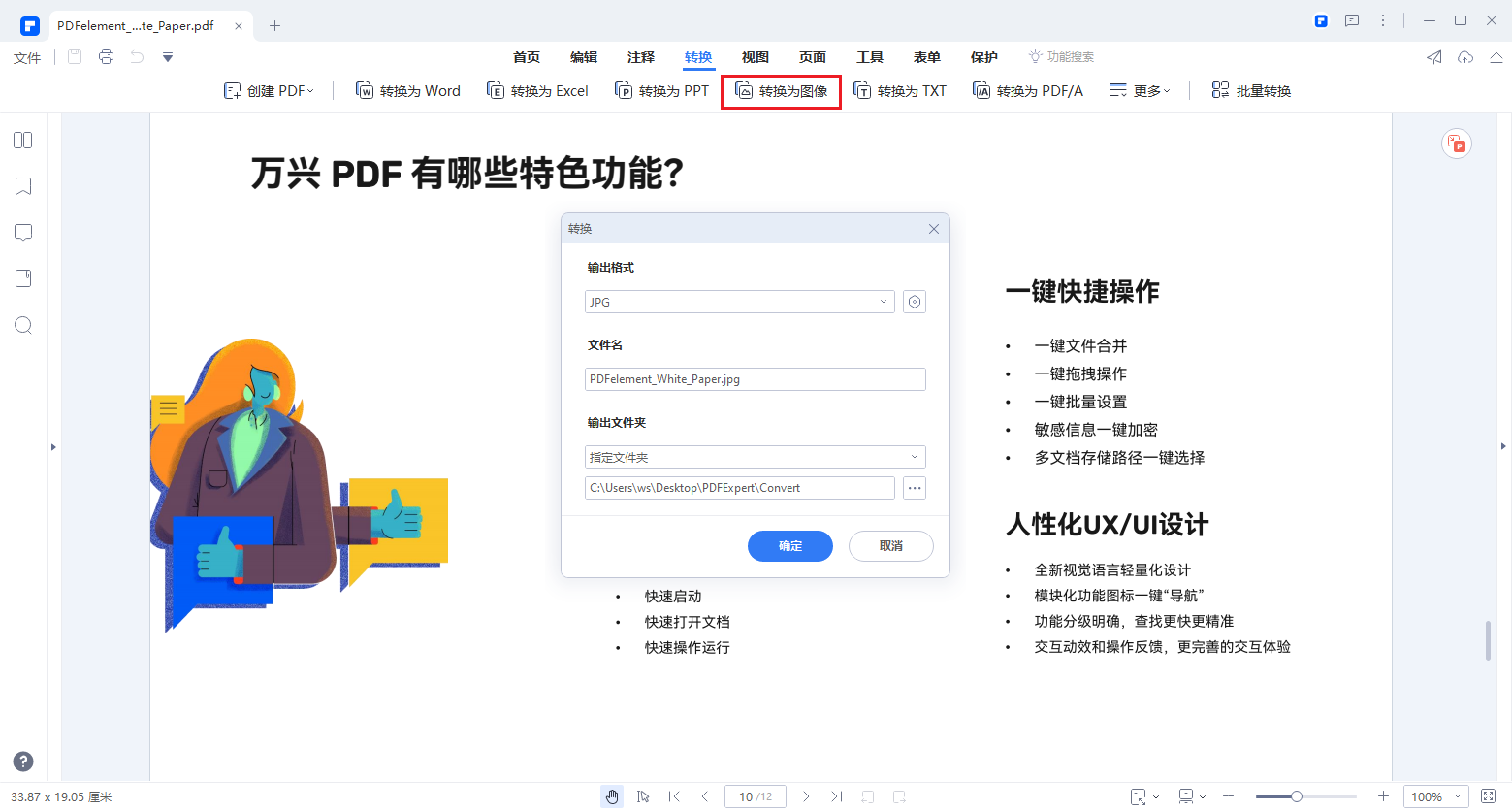
步骤二:打开PDF文档后,点击底部导航栏的“转换“按钮,再点击次级导航栏的“转为图像”按钮后,在弹出的对话框设置好转换后的图片保存路径和名字,点击"确定”按钮即可完成转换。
使用万兴PDF这样专业的软件也可以快速进行批量转换,将大量PDF文档直接转为图片,其操作流程如下:
步骤一:打开万兴PDF软件后,点击主界面顶部导航栏的“转换”按钮后,再点击次级导航栏的“批量转换”按钮。

步骤二:在弹出的对话框中选中本地PDF文档,然后再设置输出格式为JPEG以及设置好保存路径,点击“转换”后即可完成批量转换。
在线网站怎样把PDF文件改成图片
其实提到怎样把PDF文件改成图片时,不仅仅PDF编辑器软件可以完成PDF文档到图片的转换,使用在线网站也可以做到将PDF文档转为图片,其操作流程如下:

步骤一:打开电脑上的浏览器输入网址:www.hipdf.cn后,回车进入嗨PDF网站的主页,不需要登录直接点击页面导航栏的“转换”按钮,然后点击“PDF转JPG”按钮。

步骤二:页面跳转后单击页面中蓝色的“选择文件”按钮后,选中本地电脑上的PDF文档后,在列表中选中PDF文档点击转换按钮等待网站完成转换,转换后可点击“下载”按钮将图片下载到本地。
PDF截图文字不清楚怎么办
还有的用户不了解怎样把PDF文件改成图片,因此使用了电脑或者其他软件的截图功能,但是这样操作不仅仅麻烦还可能遇到一个问题,那就是PDF文档截图上的文字会变得模糊,这种情况下我们想要让文本信息变得清晰甚至可以编辑就要使用OCR识别功能,其使用万兴PDF操作非常简单:

步骤一:使用万兴PDF打开PDF文档截图,然后点击顶部导航栏的“工具”按钮后,再点击次级导航栏的"OCR"按钮。
步骤二:在弹出的页面中设置OCR识别语言后,点击"执行“按钮后即可将图片上的文字识别提取然后以新建PDF的方式打开。
刚才介绍了怎样把PDF文件改成图片,同时又介绍了对于PDF文档截图上文字模糊的情况如何解决,如果我们平时总要处理PDF文档,则建议使用万兴PDF这样专业的PDF编辑器软件,这样无论是格式转换还是其他操作都可以轻松完成,提高编辑PDF文档的效率。

